Produkty můžete spravovat i prostřednictvím Vzdálené správy. Pokud znovu otevřete kartu již vytvořeného produktu v pokladně, budou jednotlivé vlastnosti produktu rozděleny do těchto záložek:
Obecné
Název |
Zadejte název produktu, pod kterým bude zobrazován na pokladnách. |
Alternativní název |
Volitelný název produktu, který (pokud je vyplněn) se tiskne na účtenkách, případně objednávkách do kuchyně místo standardního názvu. Pro tisk na objednávkách je nutné upravit odpovídající tiskovou úlohu. Volitelně lze v nastavení plateb aktivovat jeho použití i na generovaných dokladech, např. fakturách. Alternativní název se bude dále zobrazovat na zákaznickém displeji. |
Vyberte kategorii, do které bude produkt patřit. |
|
Zobrazovat jako box |
Vypnutím této volby nebude produkt na pokladnách zobrazen. Nebude zobrazen na hlavní obrazovce v přehledu produktů. To je vhodné, pokud např. potřebujete produkt dočasně skrýt a později opět prodávat. |
Vytvoří zástupce produktu do vybrané kategorie. |
Odlišení produktů podle textových štítků. K jednomu produktu můžete zadat více štítků. |
|
Do tohoto pole napište případné varianty produktu (např. steak medium). Při platbě budete moci variantu vybrat a bude také vytisknuta jako text na účtence. |
|
Popis produktu, který slouží pro informace o produktu (složení, výrobce, varianta, zákonné informace jako alergeny apod.). Tento popis se standardně tiskne na účtence. |
|
Podrobný veřejný popis produktu určený např. pro popis produktu v nabídce pro objednávkové služby. Tento popis se netiskne na účtence, ani není zobrazován obsluze. |
|
Tisk výše uvedených informací na dokladech (Volitelný tisk lze aktivovat v nastavení související tiskové úlohy.) |
|
Rychlé poznámky (varianty) - volitelně tisknutelné / Krátký popis - volitelně tisknutelný |
|
Rychlé poznámky (varianty) - vždy tisknuty / Krátký popis - vždy tisknutý |
|
Rychlé poznámky (varianty) - vždy tisknuty / Krátký popis - vždy tisknutý |
|
Rychlé poznámky (varianty) - netisknuty / Krátký popis - volitelně tisknutý |
|
Rychlé poznámky (varianty) - netisknuty / Krátký popis - netisknutý |
|
Balení a jednotka |
|
|---|---|
Balení a jednotka |
Množství produktu v prodávaném balení. Ťuknutím na Kusy změníte jednotky balení. Pro vážené produkty by zde měla být nastavená jednotka Kilogramy. |
Sklad |
|
|---|---|
Odečítat ze skladu |
Vypnutím této volby se produkt nebude odečítat ze sladových zásob. Můžete také zvolit, zda chcete zboží prodat i pokud nebude na skladě nebo jen zobrazit upozornění. |
Tato volba označuje produkt, který je vyráběn na provozovně. Položka takto označená není odečítána při prodeji, ale jen při výrobě. Vyrobit položky lze jednoduše v aplikaci Sklad. |
|
Společný prodej |
Funkce využívaná pro prodej produktů společně s vratnými obaly. Více informací najdete v této kapitole. |
Povolit prodej položky s sebou |
Umožní u tohoto produktu prodej s sebou. Pro prodej s sebou můžete nastavit společnou výchozí sazbu či vybrat vlastní sazbu DPH. Více informací o této funkci najdete v této kapitole. |
Výchozí chod |
Vyberte k jakému chodu bude produkt patřit. |
Doba přípravy |
Vlastní doba přípravy, která se uplatňuje pro objednávkový systém s kuchyňským displejem a volitelnou vyvolávací obrazovkou. |
Čárové kódy |
|
|---|---|
Do těchto polí zadejte EAN a PLU kód. Pokladna kontroluje, zda zadaný kód již neobsahuje některý produkt v pokladně. Pokud ano, linka zčervená a zobrazí se upozornění. Pomocí zobrazených tlačítek můžete naskenovat kód prostřednictvím vestavěného fotoaparátu v zařízení. |
|
Zadejte věkové omezení, které se vztahuje na produkt. Po přidání produktu na účet nebo před zaplacením tak může být obsluha informována, že je nutné ověřit věk zákazníka. Toto chování určíte v obecném nastavení pokladny. |
|
Pokud chcete, aby se produkt evidoval na jiný subjekt, zaškrtněte volbu Prodej v pověření a ze seznamu vyberte subjekt, který jste v nastavení prodeje v pověření předem přidali. Při vystavování účtu se pak v platebním dialogu zobrazí poznámka, že pro tento produkt bude vystaven doklad v pověření. Také se na dlaždici produktu objeví ikonka panáčka, symbolizujícího prodej v pověření. 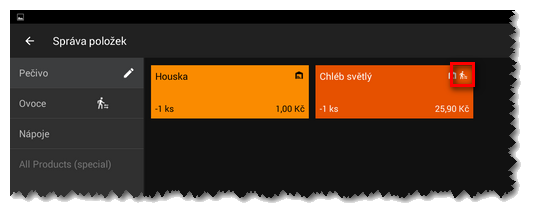 |
|
Cena
Ceny |
|
|---|---|
Jednotková cena / cena za balení |
Vyberte, zda konečná cena produktu bude za nastavené balení či prodávané kusy. Využitelné v případě, kdy potřebujete vést prodejní položku v litrech, avšak prodejní balení je např. 0,3l. Stačí tedy nastavit balení a jednotky 0,3 Litru a následně zvolit cenu za balení 15 Kč. Není tak nutné před zadáním ceny přepočítávat částku na hodnotu 50 Kč, která odpovídá jednomu litru prodávaného nápoje. |
Cena bez daně |
Cena produktu bez DPH. Tato volba není viditelná v případě aktivace volby Nejsem plátce DPH. Zákazník, který není plátce DPH udává pouze jednu koncovou prodejní cenu a neřeší sazby DPH. |
Sazba DPH |
Vyberte účtovanou sazbu DPH. |
Cena s daní |
Cena s daní bude automaticky dopočítána na základě zadané ceny bez daně a sazby DPH |
Použít / odstranit cenové hladiny |
Použitím cenových hladin získáte možnost zadat až 4 další ceny produktu. Konkrétní cenu ze zadaných hladin pak zvolíte při prodeji. Více informací zde. |
Akce (ve slevě) |
Pokud je tato volba aktivní, můžete zadat do pole před znak % aktuální slevu z běžné ceny, která bude akceptována při prodeji. |
Neaplikovat hromadné slevy |
Pokud bude tato volba aktivní, nebude na tento produkt nikdy započítána případná sleva na celý účet. |
Vyžadovat zadání ceny |
Zapnutím této volby bude při prodeji produktu vždy vyžadováno zadání ceny. Jakmile je produkt přidán na účet, bude zobrazeno dialogové okno se záložkou CENA a číselnou klávesnicí. Volba je vhodná pro přímý prodej zboží, u kterého nechcete mít nastavenou jednotnou koncovou cenu. |
Vyžadovat zadání množství |
Zapnutím této volby bude při prodeji produktu vždy vyžadováno zadání množství. Jakmile je produkt přidán na účet, bude zobrazeno dialogové okno se záložkou MNOŽSTVÍ a číselnou klávesnicí. Volba je vhodná pro přímý prodej váženého zboží (pekárny, masny...). |
Pokud je produkt účtován podle času, bude Dotykačka automaticky kalkulovat cenu v závislosti na čase a nastavených jednotkách po dobu, kdy je účet zaparkován. Týká se např. prodeje služeb. |
|
Bonusové body |
|
|---|---|
Zadejte počet bodů, které se po nákupu produktu přičtou na zákaznické konto. |
|
Plán cen
Zde uvidíte veškeré nastavené cenové akce u produktu. Cenové akce vytvoříte prostřednictvím Vzdálené správy. Pro postup, jak vytvořit dočasné cenové akce se podívejte do této kapitoly.
Sklady
» Dostupné pouze v Dotykačce NAPLNO a vyšší. « |
|---|
Záložka sklady ukazuje všechny sklady, ze kterých je aktuálně čerpán produkt. Ťuknutím na tlačítko Historie transakcí se přesunete na kartu produktu v aplikaci Sklad a zobrazíte si skladové pohyby.
Kombinace
» Dostupné pouze v Dotykačce NEOMEZENĚ. « |
|---|
Zde lze přidat k danému produktu kategorie s dalšími položkami, které pak lze naúčtovat společně s daným produktem. Využitelné je to např. pro objednávku dalších příloh na pizzu nebo produktu zdarma apod. Podrobné informace o těchto možnostech najdete v kapitole Kombinace.
Receptury
» Dostupné pouze v Dotykačce NAPLNO a vyšší. « |
|---|
Na této záložce definujete odečítání surovin pro produkt, ve kterém se nacházíte. Pro více informací se podívejte do kapitoly Receptury.
Zaškrtnutím vyberte jaké alergeny produkt obsahuje. Seznam alergenů u konkrétního produktu poté zobrazíte dlouhým ťuknutím na dlaždici produktu na hlavní obrazovce. Alergeny se také zobrazují v nabídce pro objednávkové služby. Přiřadit alergeny hromadně více produktům je možné pomocí funkce Hromadná úprava ve Vzdálené správě.
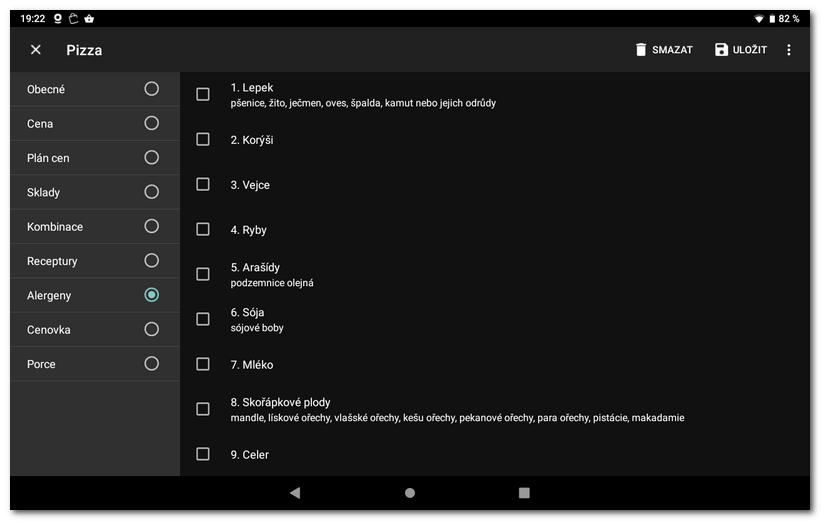
Cenovka
Zde nastavíte měrné balení (počet) a měrnou jednotku (kusy) pro tisk produktových cenovek na běžné tiskárně účtenek. Pro více informací se podívejte do kapitoly Tisk cenovek.
Porce
Záložka Porce zobrazuje přehled všech vytvořených porcí, včetně výchozí běžné porce. Porce, které zde označíte, budou k dispozici ve vlastnostech naúčtovaného produktu při prodeji a budete si tedy moci vybrat jakou konkrétní porci naúčtujete.
Skladové balení
Záložka Skladové balení zobrazuje přehled všech skladových balení, které můžete použít při naskladnění. Skladová balení jsou zde pouze zobrazena pro informaci. Spravovat je lze prostřednictvím Vzdálené správy v detailu produktu. Skladové balení využijte v případě, kdy potřebujete naskladnit specifické balení či určitý obsah, např. nápoj v 0,7l lahvi s danou nákupní cenou. Standardně byste při naskladnění totiž museli nákupní cenu vždy přepočítat na litry (celou jednotku). U skladového balení však bude nákupní cena rovnou přepočítána k danému vytvořenému balení.